Excel の日付と時刻関数を使用しようとしましたが、Excel は日付の代わりにシリアル番号を返します。これは、Excel がバックエンドに日付と時刻をシリアル番号で保存するためです。たとえば、2021 年 7 月 25 日や 2021 年 7 月 21 日などの日付が表示されると、Excel はこれらの日付を数値としてバックエンドに保存します。
Excel で数値を日付形式に変更するにはどうすればよいですか?
Microsoft Excel には数値を日付に変換する機能があり、それは非常に簡単です。 Excelで数値を日付形式に変更する手順を説明します。
Excelでシリアル番号を日付に変換する方法
シリアル番号を日付形式に変換するには、次の手順に従います。
- 書式設定したいセルを選択します。
- [ホーム] タブの [数値] グループで、右下の矢印をクリックします。
- [セルの書式設定]ダイアログ ボックスで、[数値]タブをクリックします。
- 日付をクリックします
- 「日付」ページで、シリアル番号を表示する日付形式を選択します。
- 次に「OK」をクリックします
書式設定したいセルを選択します。
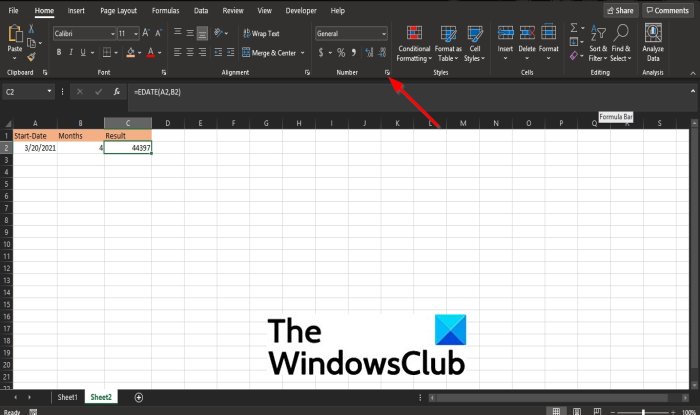
の右下の矢印をクリックします。家タブの番号グループまたはプレスCtrl + 1一緒に。
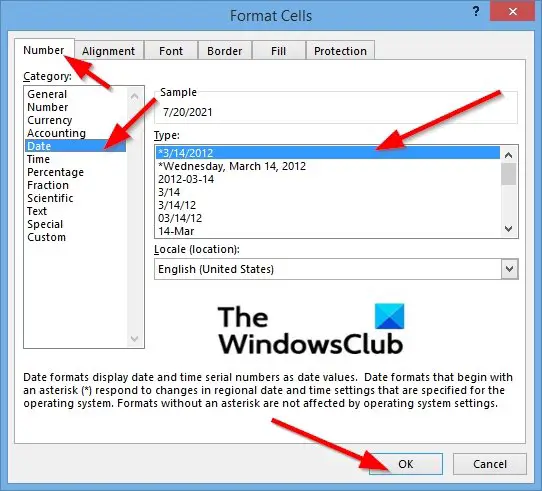
あセルの書式設定ダイアログボックスが表示されます。
ダイアログボックスで、番号タブ。
クリック日付左側のペインで。
で日付ページで、表示ボックスから希望の日付形式を選択します。
次にクリックしますわかりました。
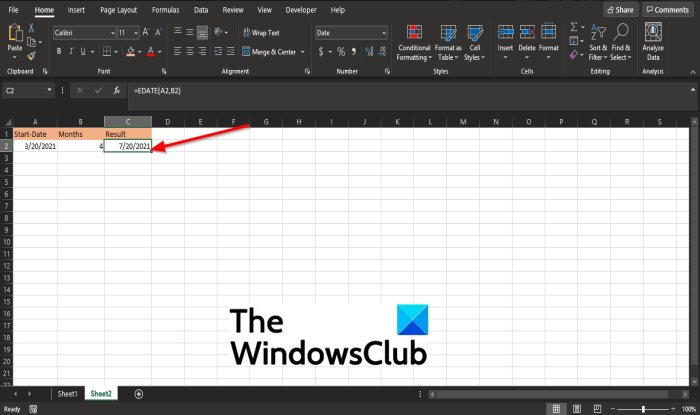
シリアルナンバーが日付になります。
Excel で日付をフォーマットするにはどうすればよいですか?
日付の書式を設定するには;日が最初に、月が 2 番目に、年が 2 番目に書かれます (dd-mm-yyyy)。イラン、中国、韓国などの一部の国では、逆に年が最初、月が 2 番目になります。そしてその日は最後の日です (yyyy-mm-dd)。
このチュートリアルが理解に役立つことを願っています。 Excel でシリアル番号を日付形式に変換する方法。チュートリアルについてご質問がある場合は、お知らせください。
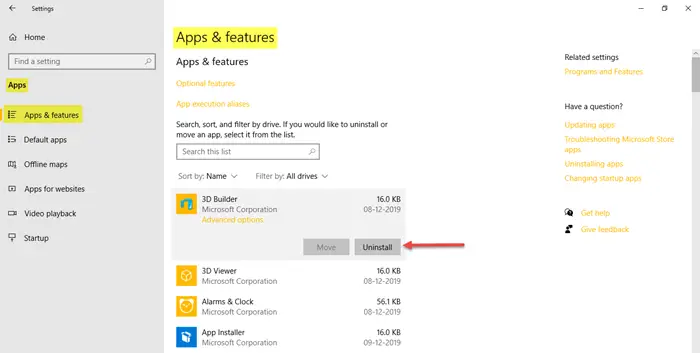
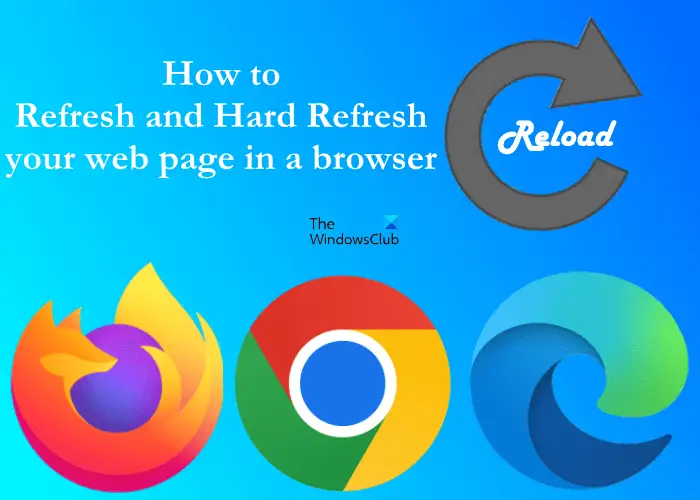
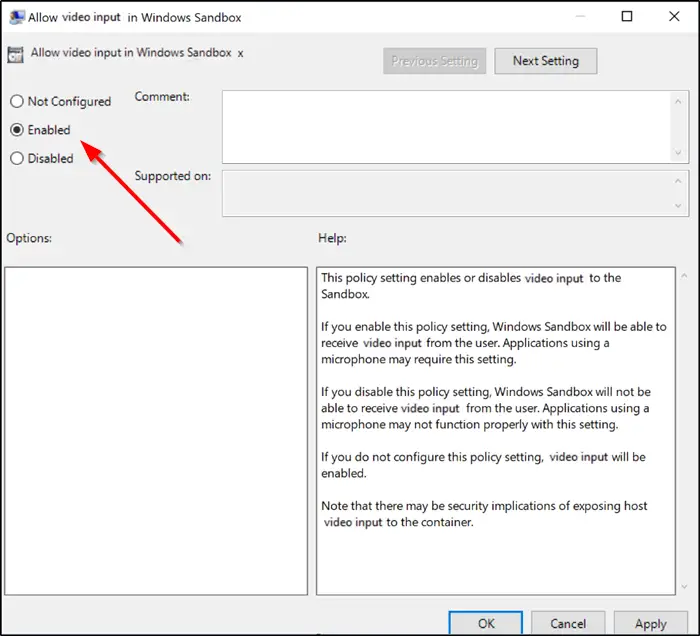
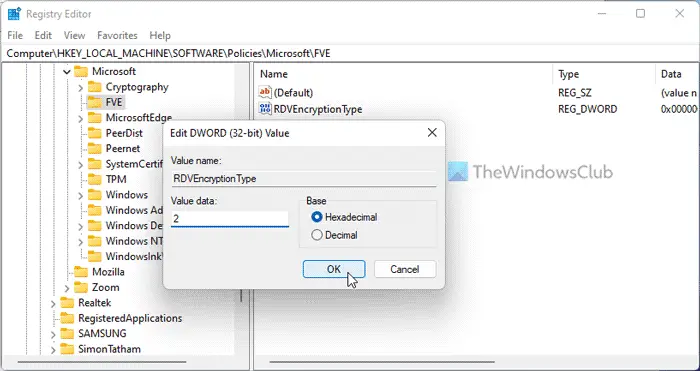
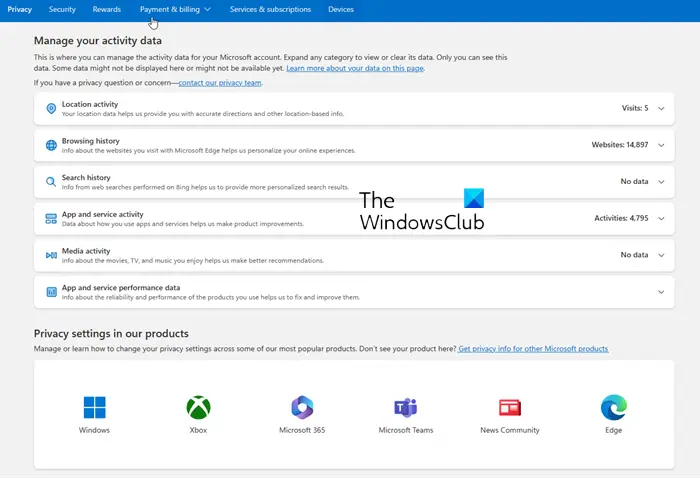
![マルチプロセッサ構成はサポートされていません ブルー スクリーン [修正]](https://rele.work/tech/hayato/wp-content/uploads/2018/08/MULTIPROCESSOR-CONFIGURATION-NOT-SUPPORTED.jpg)